組織の Atlassian アカウントを管理する
従業員の Atlassian アカウントを制御できます。
利用しているユーザー管理エクスペリエンスを確認する
確認するには、admin.atlassian.com で所属組織にアクセスし、[ディレクトリ] タブを選択します。ここに [ユーザー] と [グループ] の各リストがある場合は、一元化されたユーザー管理を利用しています。一元化されたユーザー管理の詳細
オリジナル | 集中型 |
サイト管理者または組織管理者として、[ユーザー] は [Product site (製品サイト)] の下で確認できます。  | 組織管理者として、[ユーザー] は [ディレクトリ] タブで確認できます。  |
参考情報
組織の [ユーザー] リスト ページからユーザーを招待できます。また、Google Workspace に接続してユーザーとグループを管理したり、SCIM 経由で自身の ID プロバイダーを使用したり、または特定のユーザーに製品へのセルフサインアップを許可したりできます。
Data Center インスタンスからクラウド サイトにユーザーを移行する場合、次のガイドをご確認ください。
[ユーザー] リストにユーザーを追加するには、ユーザーのメール アドレスを使用して組織に招待します。そのメール アドレスのユーザーが Atlassian アカウントを持っている場合、ユーザーは組織にログインできるようになります。ユーザーがアカウントを持っていない場合、Atlassian アカウントのサインアップ プロセスに転送されます。ユーザーが組織にログインした後も、アカウントは組織外に存在します。同じアカウントを使用して組織外の製品にログインすることができます。
組織管理者は、組織内の製品にユーザーを招待できます。ユーザー アクセス管理者は、自身が管理する製品にのみユーザーを招待できます。つまり、製品の既定のグループに自身が管理していない製品も含まれている場合、ユーザー アクセス管理者はその製品にユーザーを招待できません。
操作できるユーザー
|
admin.atlassian.com に移動します。複数の組織がある場合は、組織を選択します。
[ディレクトリ] > [ユーザー] の順に選択します。
[ユーザーを招待] を選択します。次の画面が表示されます。
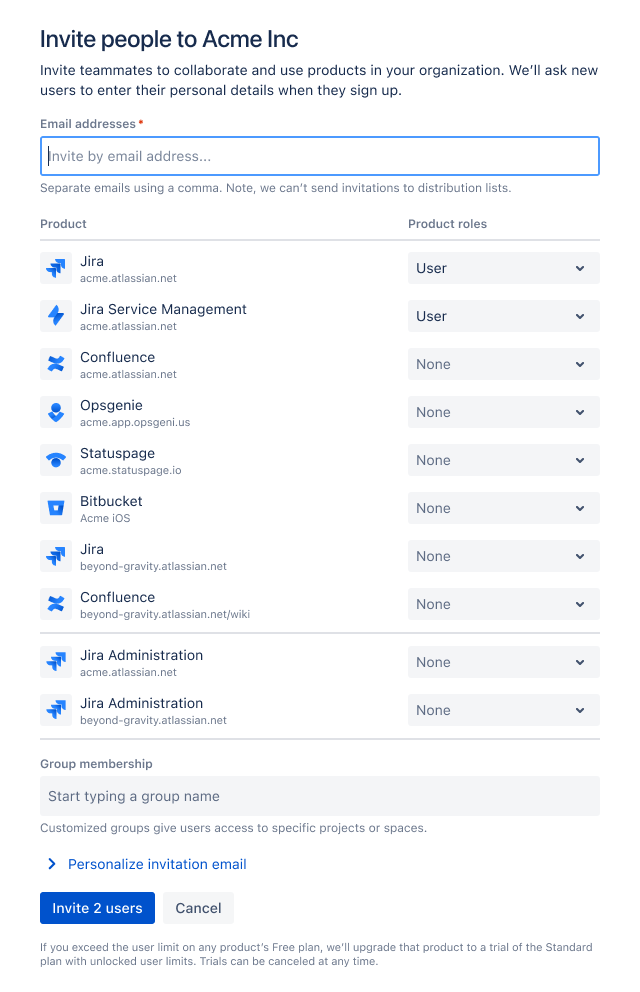
4. 対象のユーザーがログインに使用するメール アドレスを入力します (スペースまたはコンマを使用して一度に複数を指定できます)。
間違ったメール アドレスでユーザーを招待し、新しい Atlassian アカウントを作成してしまうと、2 つのアカウントを組み合わせることはできません。正しいメール アドレスでユーザーを再招待し、間違ったアカウントのアクセス権を削除する必要があります。間違ったアカウントでログインしている間にコンテンツを作成した場合、そのコンテンツは引き続き存在しますが、間違ったアカウントと関連付けられます
5. ユーザーに複数の製品へのアクセス権を付与して、製品管理者ロールを割り当てます。
[製品] の [プロダクト ロール] ドロップダウンから、プロダクト ロールを選択/選択解除します。1 回の招待で選択できるプロダクト ロールは 25 個までです。招待を受けたユーザーはここで選択した製品のグループに追加されるため、このグループはいつでも変更できます。
6. (任意) 組織の他のグループにユーザーを追加します。
7. (任意) カスタム メッセージを含む招待メールを送信します。招待メールを送信しない場合は [招待を送信] を選択解除します。
次の場合、ユーザーへの招待メールは送信されません。
ユーザーが組織に移行された場合 (例: Data Center からクラウドへの移行)
ユーザーが GSync または SCIM で作成された場合
これらのユーザーについては [ユーザー] ページで [招待を再送信] を選択することで招待できます。
8. [ユーザーを招待] を選択します。
Jira 製品に Bitbucket アカウントをリンクしている場合、Bitbucket のグループ ページで Bitbucket グループに新しいユーザーを追加できます。
次の表は [ユーザー管理] 画面で表示される、さまざまなステータスの例です。
ステータス | 説明 |
|---|---|
アクティブ | ユーザーは、アクセス権のある製品の少なくとも 1 つでアクティブになっています。 |
非アクティブ化 | このユーザーは、組織の管理者によって管理されて非アクティブ化されています。どの組織のアトラシアン製品にもログインできません。 |
一時停止 | このユーザーの組織内の製品アクセス権は削除されました。アクセス権はいつでも再アクティブ化できます。他の組織にある他の製品には引き続きアクセスできます。 |
招待済み - 招待が未送信 | ユーザーは作成されて組織に追加されていますが、招待メールは送信されていません。 |
招待済み | ユーザーは作成されて組織に追加されており、招待メールが送信されています。ユーザーがいずれかの製品にアクセスすると、ステータスがアクティブに変更されます。 |
[管理] 領域からユーザーをサイトに招待できます。Google Workspace に接続して、ユーザーとグループを管理したり、ユーザー プロビジョニングについて理解したりすることもできます。
Data Center からクラウド製品へのユーザーの移行
Data Center インスタンスからクラウド サイトにユーザーを移行する場合、次のガイドをご確認ください。
ユーザーリストにユーザーを追加するには、ユーザーのメール アドレスを使用してサイトに招待します。そのメール アドレスのユーザーが Atlassian アカウントを持っている場合、ユーザーはサイトにログインできるようになります。ユーザーがアカウントを持っていない場合、Atlassian アカウントのサインアップ プロセスに転送されます。ユーザーがサイトにログインできるようになったあとも、アカウントはサイト外に存在するため、同じアカウントを使用して他のサイトにログインすることができます。
操作できるユーザー
|
admin.atlassian.com で、ご使用のサイトの [管理] に移動します。複数のサイトの管理者や組織管理者であった場合、サイトの名前および URL をクリックすることで対象のサイトの管理領域を開くことができます。
[ユーザー] リスト ページで [ユーザーを招待] を選択します。次の画面が表示されます。
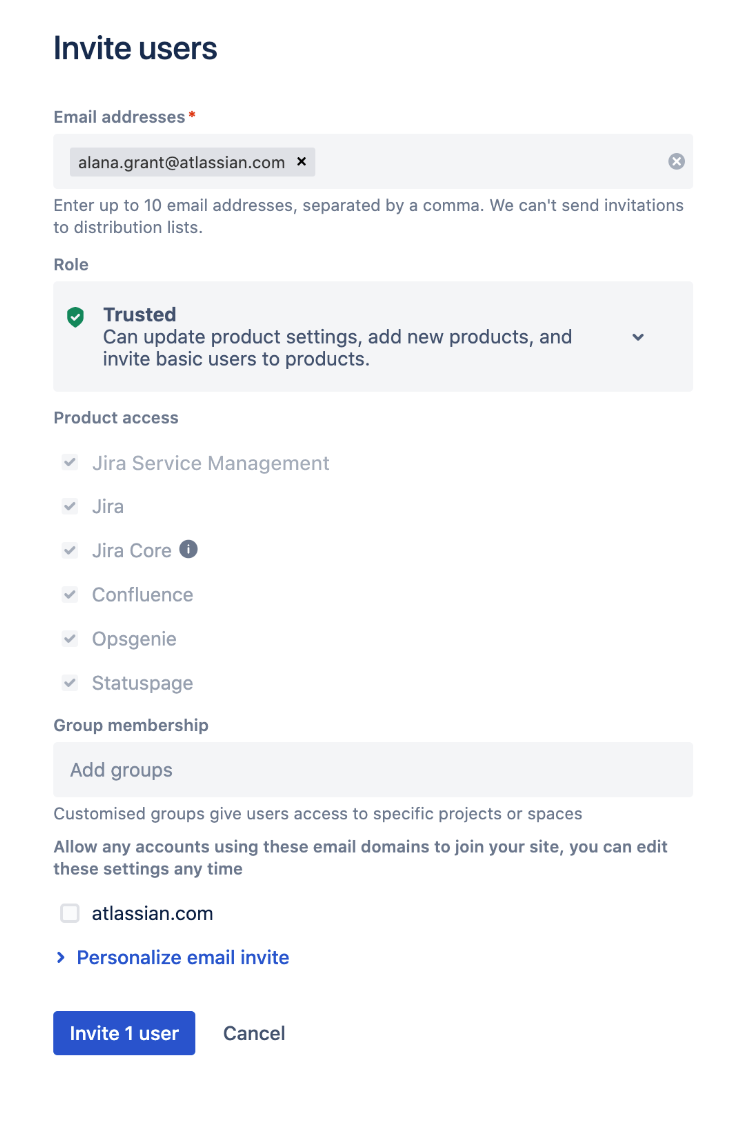
3. 対象のユーザーがログインに使用するメール アドレスを入力します (スペースまたはコンマを使用して一度に複数指定できます)。
誤ったメール アドレスでユーザーを追加してしまった場合
Atlassian アカウントに関連付けられたメール アドレスとは異なるメール アドレスを使用してユーザーを招待し、そのユーザーが新しい Atlassian アカウントを作成した場合、2 つのアカウントを統合することはできません。元のアカウントでユーザーを再度招待し、もう片方のアカウントのアクセス権を削除する必要があります。2 番目のアカウントでログインしている間にコンテンツを作成した場合、コンテンツは引き続き存在しますが、2 番目のアカウントのユーザーの詳細と関連付けられます。
4. このメール ドメインを持つ他のユーザーにセルフ サインアップを許可する場所を選択します。このオプションはメール アドレスを入力した場合にのみ表示されます。ユーザーによるセルフ サインアップを許可する方法の詳細は、「ユーザーが製品にアクセスする方法を制御する」をご参照ください。
5. 対象のユーザーにサイトで付与するロールを選択します。
基本 - 指定された製品およびアプリにアクセスできます。追加権限はありません。
信頼済み - 製品にアクセスし、それらを設定および追加できます。ユーザーを招待できます。
サイト管理者 - サイトの完全な管理権限です。
6. 製品アクセス リストから製品を選択します。招待を受けたユーザーはここで選択した製品のグループに追加されるため、このグループはいつでも変更できます。
7. (任意) サイトの他のグループにユーザーを追加します。
8. (任意) 招待メッセージを送信しない場合は [メールを送信] を選択解除します。
ユーザーに招待メールが招待されないタイミングについて
次の場合、ユーザーへの招待メールは送信されません。
ユーザーがサイトに移行された場合 (例: Data Center からクラウドへの移行)
ユーザーが GSync または SCIM で作成された場合
これらのユーザーについては、[ユーザー] ページで [招待を再送信] をクリックすることで招待できます。
9. [ユーザーを招待] をクリックします。
Jira 製品に Bitbucket アカウントをリンクしている場合は、Bitbucket のグループ ページから Bitbucket グループに新しいユーザーを追加できます。
以下は、ユーザー管理画面で表示されるさまざまな招待ステータスの例です。
サイト アクセスあり | ユーザーはサイトにアクセスでき、製品にもアクセスできます。製品にアクセスできる場合、ライセンスを消費します。 |
サイト アクセスあり 招待保留中 | ユーザーはサイトにアクセスでき、製品にもアクセスできます。ログインの招待が送信されましたが、サイトまたは製品にはまだアクセスしていません。 |
サイト アクセスあり 招待メールが送信されませんでした。 | ユーザーはサイトと製品にアクセスできますが、サイトを使用できることを通知する招待メールは受け取っていません。 |
サイト アクセスなし | ユーザーはサイトや製品にアクセスできず、ライセンスも消費していません。 |
この内容はお役に立ちましたか?